转载自:http://blog.csdn.net/evankaka 感谢原博主,今天在新搭建的16版桌面虚拟机上面尝试成功,但是还是得注意些细节不然容易报错。
一、JDK
1、安装JDK
比较简单,不懂可以看这里:
http://blog.csdn.net/evankaka/article/details/50463782
2、设置环境变量
gedit
环境变量分为用户变量和系统变量。
用户变量配置文件:~/.bashrc(在当前用户主目录下的隐藏文件,可以通过`ls -a`查看到)
系统环境配置文件:/etc/profile
用户变量和系统变量的配置方法一样,本文以配置用户变量为例。
编辑配置文件.bashrc:
vi .bashrc
在文件末尾追加:
- #set java environment
- export JAVA_HOME=/usr/java/jdk/jdk1.8.0_65
- export JRE_HOME=/usr/java/jdk/jdk1.8.0_65/jre
- export CLASSPATH=.:$JAVA_HOME/lib:$JRE_HOME/lib:$CLASSPATH
- export PATH=$JAVA_HOME/bin:$JRE_HOME/bin:$JAVA_HOME:$PATH
3环境变量生效
4验证
验证Java是否安装成功。
java -version
二、安装SSH
由于Hadoop用ssh通信,作为一个安全通信协议,使用时需要密码,因此我们要设置成免密码登录(除非你的手真的非常痒,每次都喜欢输入密码,一两台机器还可以,要是几十上百台呢?没密码担心安全问题?自己去看openssh吧,记得要弄懂里面的加密算法哦。)首先在安装服务
- sudo apt-get install openssh-server
生成私钥和公钥:
因为我已有私钥,所以会提示是否覆盖当前私钥。第一次操作时会提示输入密码,按Enter直接过,这时会在~/home/{username}/.ssh下生成两个文件:id_rsa和id_rsa.pub,前者为私钥,后者为公钥,现在我们将公钥追加到authorized_keys中(authorized_keys用于保存所有允许以当前用户身份登录到ssh客户端用户的公钥内容):
- cat ~/.ssh/id_rsa.pub >> ~/.ssh/authorized_keys
现在可以登入ssh确认以后登录时不用输入密码:
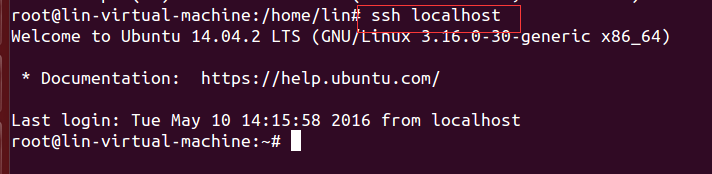
登出:
三、hadoop2.7.2安装、配置、启动
1、hadoop2.7.2下载与解压
从http://www.apache.org/dyn/closer.cgi/hadoop/common/hadoop-2.7.2/hadoop-2.7.2.tar.gz 下载后导入到Ubuntu
- mv hadoop-2.7.2.tar.gz /usr/hadoop/
- tar -xzvf hadoop-2.7.2.tar.gz
解压后文件:

2、配置环境变量
将下面代码直接复制在最后
- #HADOOP VARIABLES START
- export HADOOP_INSTALL=/usr/hadoop/hadoop-2.7.2
- export PATH=$PATH:$HADOOP_INSTALL/bin
- export PATH=$PATH:$HADOOP_INSTALL/sbin
- export HADOOP_MAPRED_HOME=$HADOOP_INSTALL
- export HADOOP_COMMON_HOME=$HADOOP_INSTALL
- export HADOOP_HDFS_HOME=$HADOOP_INSTALL
- export YARN_HOME=$HADOOP_INSTALL
- export HADOOP_COMMON_LIB_NATIVE_DIR=$HADOOP_INSTALL/lib/native
- export HADOOP_OPTS="-Djava.library.path=$HADOOP_INSTALL/lib"
- #HADOOP VARIABLES END
注意设置好路径,最后关闭后再使用
使环境变量生效
4 配置 文件hadoop-env.sh修改
修改 /usr/hadoop/hadoop-2.7.2/etc/hadoop/hadoop-env.sh 在 export JAVA_HOME=${JAVA_HOME} 行前面插入如下内容
代码:
- export JAVA_HOME=/usr/java/jdk/jdk1.8.0_65
- export HADOOP_CONF_DIR=/usr/hadoop/hadoop-2.7.2/etc/hadoop
5、配置伪分布式
先在hadoop-2.7.2目录下新建一个文件夹tmp
- cd /usr/hadoop/hadoop-2.7.2
- mkdir tmp
5.1、配置 core-site.xml
切换至配置文件目录:
- cd /usr/hadoop/hadoop-2.7.2/etc/hadoop
修改 /usr/hadoop/hadoop-2.7.2/etc/hadoop/core-site.xml 在 后面增加
代码:
添加
- <configuration>
- <property>
- <name>hadoop.tmp.dir</name>
- <value>file:/usr/hadoop/hadoop-2.7.2/tmp</value>
- <description>Abase for other temporary directories.</description>
- </property>
- <property>
- <name>fs.defaultFS</name>
- <value>hdfs://localhost:9000</value>
- </property>
- </configuration>
5.2、配置 hdfs-site.xml
添加
- <configuration>
- <property>
- <name>dfs.replication</name>
- <value>1</value>
- </property>
- <property>
- <name>dfs.namenode.name.dir</name>
- <value>file:/usr/hadoop/hadoop-2.7.2/tmp/dfs/name</value>
- </property>
- <property>
- <name>dfs.datanode.data.dir</name>
- <value>file:/usr/hadoop/hadoop-2.7.2/tmp/dfs/data</value>
- </property>
- </configuration>
关于Hadoop配置项的一点说明:
虽然只需要配置 fs.defaultFS 和 dfs.replication 就可以运行(官方教程如此),不过若没有配置 hadoop.tmp.dir 参数,则默认使用的临时目录为 /tmp/hadoo-hadoop,而这个目录在重启时有可能被系统清理掉,导致必须重新执行 format 才行。所以我们进行了设置,同时也指定 dfs.namenode.name.dir 和 dfs.datanode.data.dir,否则在接下来的步骤中可能会出错。
5.3、配置yarn-site.xml
- <configuration>
- <property>
- <name>yarn.nodemanager.aux-services</name>
- <value>mapreduce_shuffle</value>
- </property>
- <property>
- <name>yarn.nodemanager.aux-services.mapreduce.shuffle.class</name>
- <value>org.apache.hadoop.mapred.ShuffleHandler</value>
- </property>
- </configuration>
5.4、配置mapred-site.xml
从模板文件复制一个xml,
执行命令:
- mv mapred-site.xml.template mapred-site.xml
执行命令:
将文件修改为
- <configuration>
- <property>
- <name>mapred.job.tracker</name>
- <value>localhost:9001</value>
- </property>
- </configuration>
6、配置完成后,执行格式化:
倒数第五行出现Exitting with status 0 表示成功,若为 Exitting with status 1 则是出错。
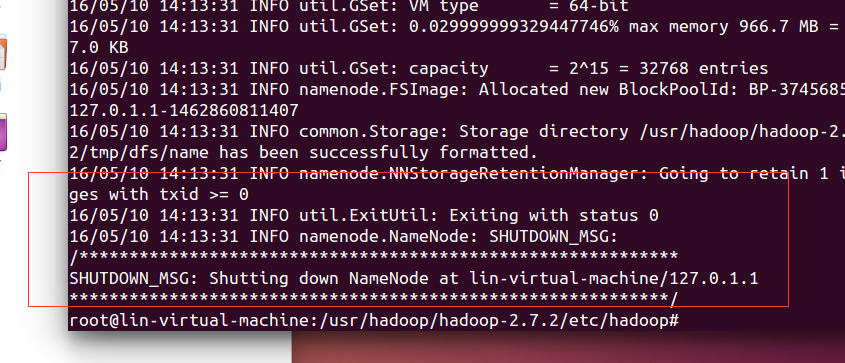
7、启动hadoop
启动hadoop所有的进程:
- cd /usr/hadoop/hadoop-2.7.2/sbin
- start-all.sh(文件放在/usr/hadoop/hadoop-2.7.2/sbin)
或者使用:
- start-dfs.sh
- start-yarn.sh
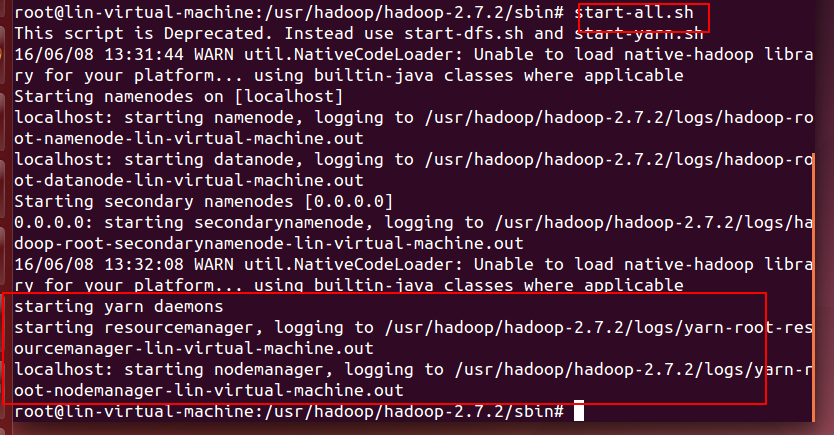
查看各个进程是否正常启动,执行:jps。如果一切正常,将看到下列结果:
图片
打开浏览器,输入如下内容
http://localhost:8088/ - Hadoop 管理介面
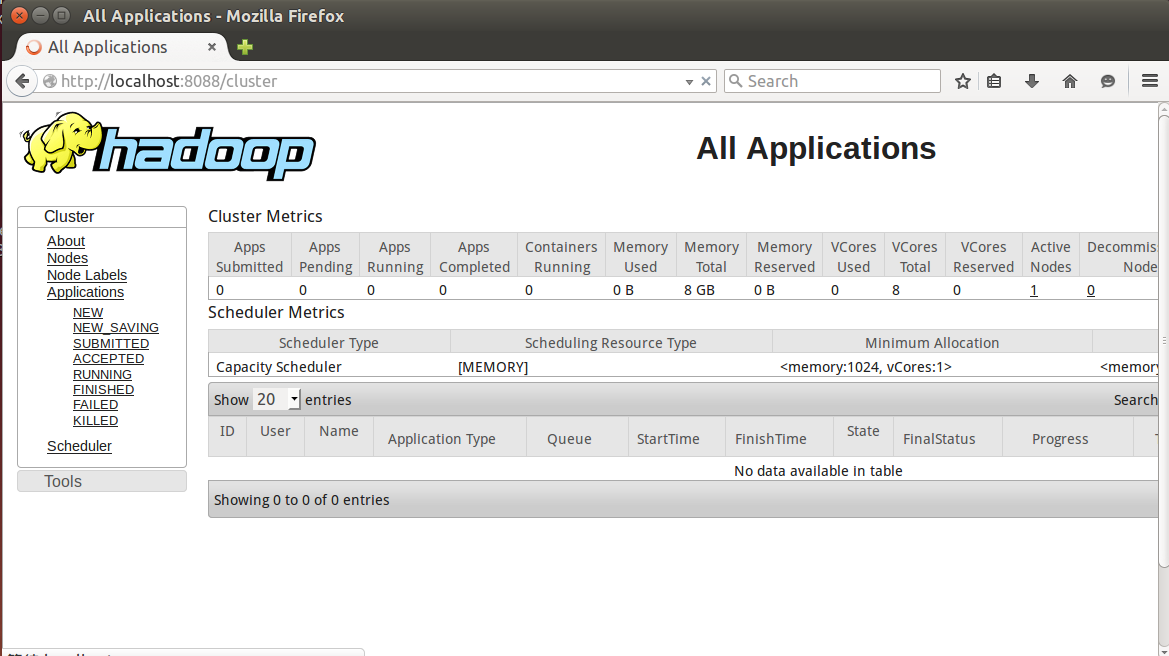
http://localhost:50070/ - Hadoop DFS 状态
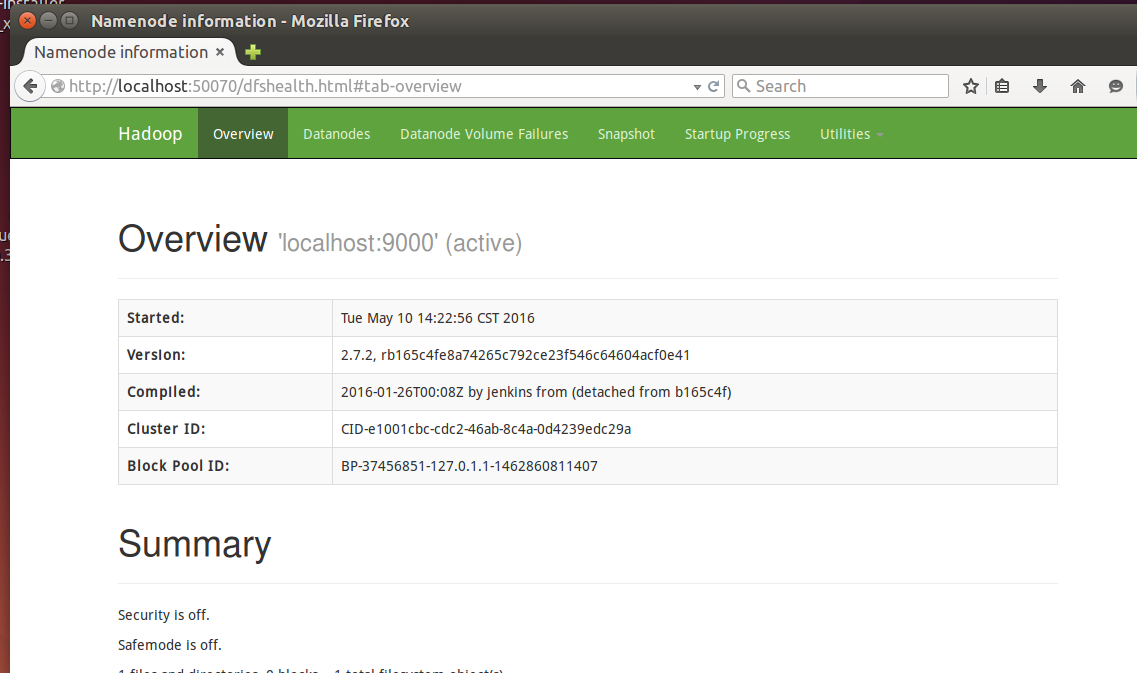
【注意】若执行jps后提示:
程序 'jps' 已包含在下列软件包中:
* default-jdk
* ecj
* gcj-4.6-jdk
* openjdk-6-jdk
* gcj-4.5-jdk
* openjdk-7-jdk
请尝试:sudo apt-get install <选定的软件包>
那么请执行下面命令,手动设置系统默认JDK:
- sudo update-alternatives --install /usr/bin/jps jps /usr/lib/jvm/jdk1.7.0_79/bin/jps 1
- sudo update-alternatives --install /usr/bin/javac javac /usr/lib/jvm/jdk1.7.0_79/bin/javac 300
- sudo update-alternatives --install /usr/bin/java java /usr/lib/jvm/jdk1.7.0_79/bin/java 300
8 停止 hadoop
- cd /usr/hadoop/hadoop-2.7.2/sbin
- stop-all.sh (文件放在/usr/hadoop/hadoop-2.7.2/sbin)
或者使用:
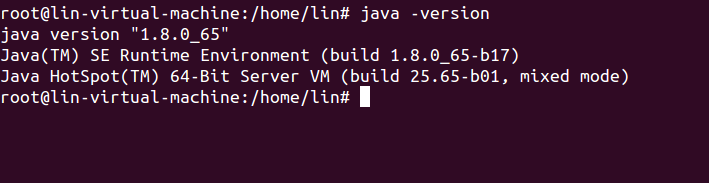
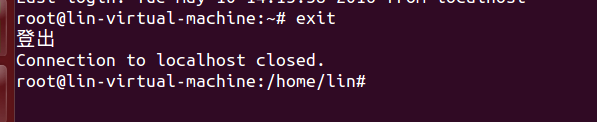
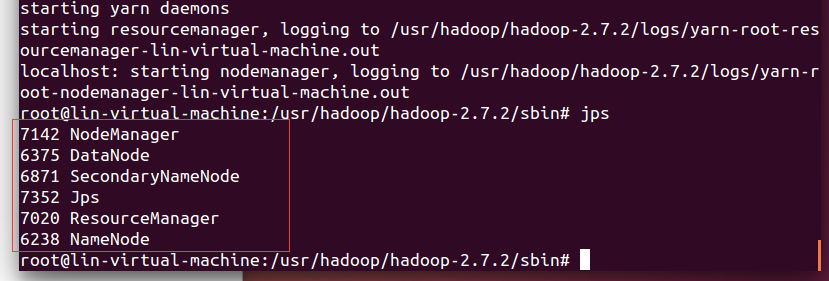








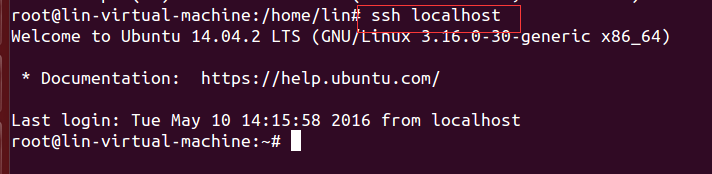

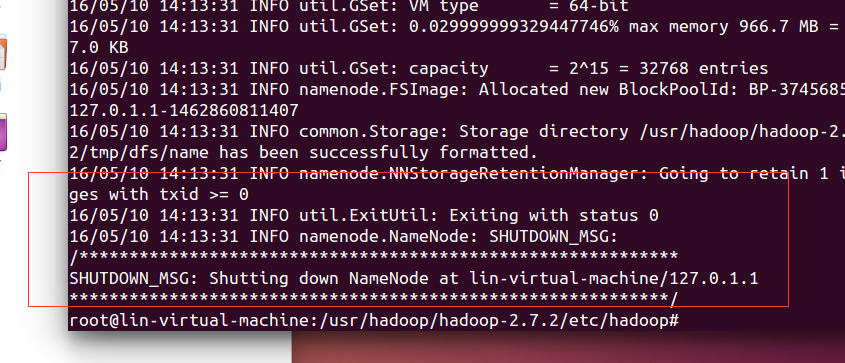
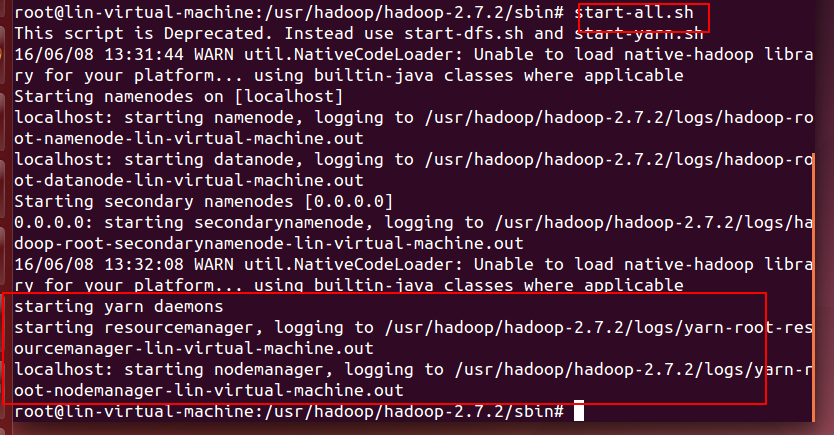
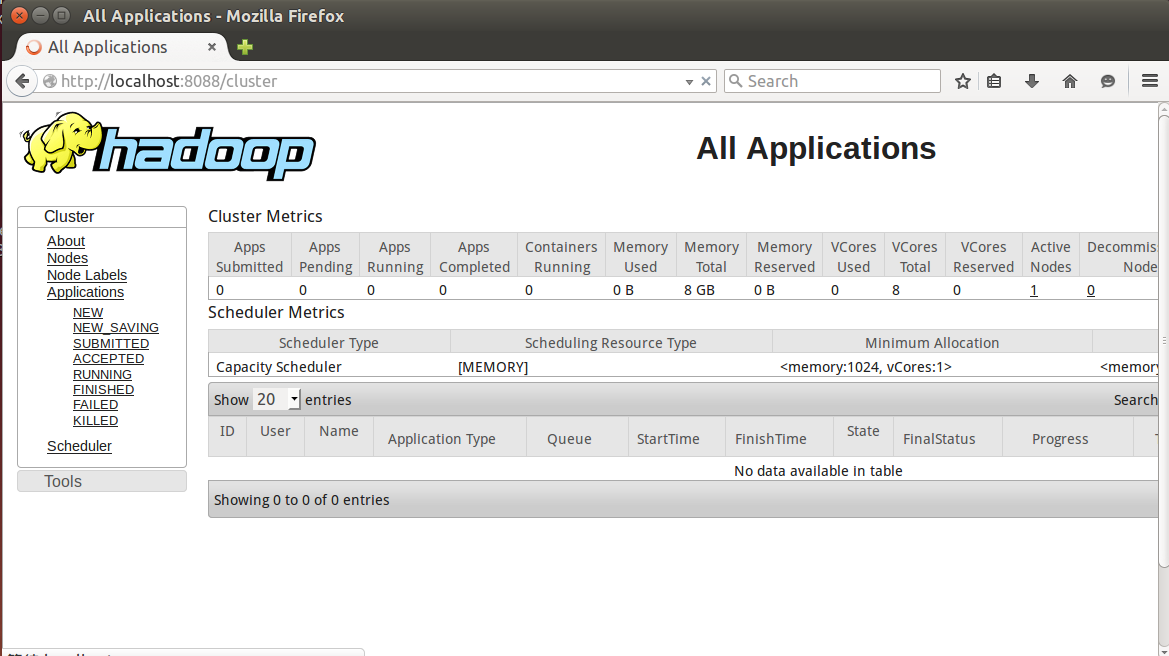
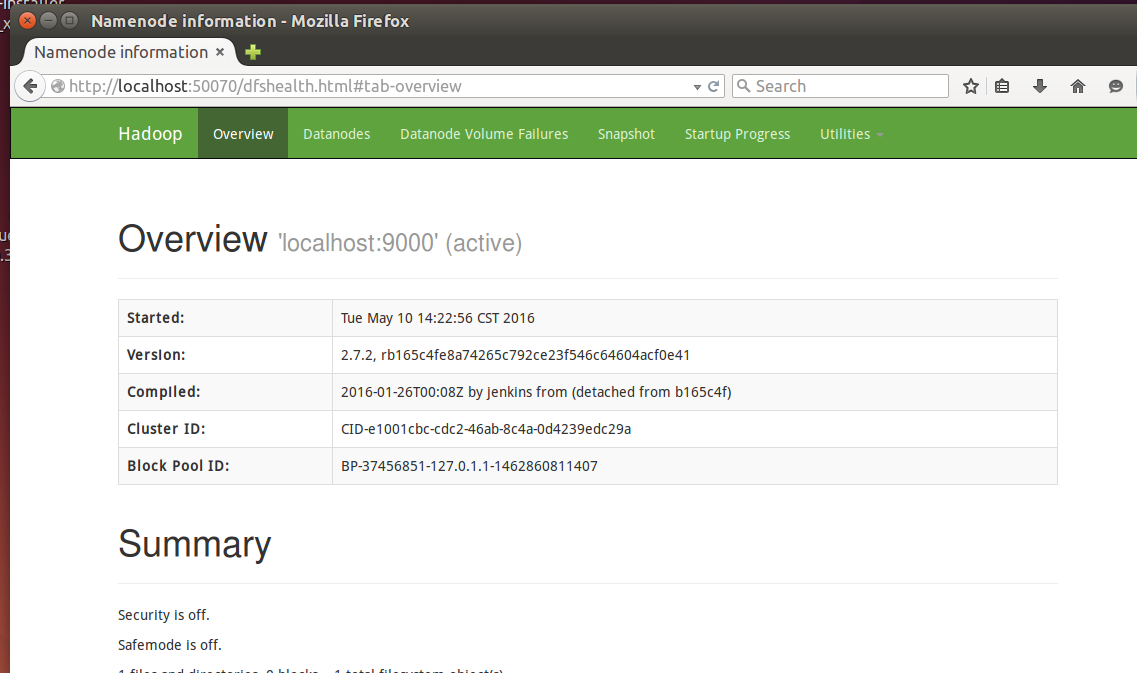














 6689
6689

 被折叠的 条评论
为什么被折叠?
被折叠的 条评论
为什么被折叠?








